
Kunci folder atau enkripsi data sangat dihargai oleh pengguna yang privasi pribadinya jauh dari yang terakhir. Apa alasannya Faktanya adalah bahwa keamanan memainkan peran kunci dalam data elektronik. Pengguna Windows harus menyadari bahwa sistem operasi memungkinkan Anda mengunci komputer Anda dengan cepat menggunakan tombol pintas Win + L, tetapi bagaimana jika Anda ingin memberikan akses orang lain ke PC Anda untuk sementara waktu tanpa mengakhiri sesi Anda saat ini?

Ini akan membantu Anda Winlock - Alat sederhana yang memungkinkan Anda untuk menyembunyikan dan melindungi kata sandi jendela terbuka atau aplikasi yang sedang berjalan. Tidak masalah jika Anda menonton video di YouTube melalui browser favorit Anda, atau jika Anda bekerja dengan dokumen di Word, Anda dapat memblokir apa pun dengan WinLock. Prinsip aplikasi adalah sebagai berikut: Anda mengklik tombol panas, WinLock menyembunyikan jendela yang diinginkan, dan kemudian secara otomatis mengunci dan meminimalkan sendiri ke area sistem pada taskbar. Anda dapat mengunci sebanyak mungkin jendela.
WinLock memiliki antarmuka yang sangat sederhana dan nyaman. Setelah peluncuran, jendela sambutan kecil akan terbuka, di mana Anda akan diminta untuk memasukkan kata sandi yang diinginkan (kata sandi ini diperlukan untuk mengunci dan membuka kunci jendela). Untuk mengunci windows, aplikasi menggunakan pintasan keyboard Ctrl + Space. Masukkan kata sandi pilihan Anda, lalu klik tombol. Sembunyikan WinLock To Taskbar Tray. Aplikasi akan mulai berfungsi di latar belakang, meskipun Anda selalu dapat membangunkannya dengan mengklik dua kali pada ikon baki.
Sekarang buka jendela yang ingin Anda blokir dan tekan Ctrl + Space. Selama pengujian, saya mencoba menyembunyikan beberapa jendela, termasuk iTunes, Opera dan folder dengan dokumen saya. Aplikasi bekerja tanpa masalah.
Ketika Anda mengklik tombol yang telah ditentukan, jendela aktif langsung menghilang, dan ikonnya muncul di baki sistem. Setiap jendela dapat dibuka (termasuk WinLock) jika Anda mengklik dua kali pada ikon yang diinginkan.
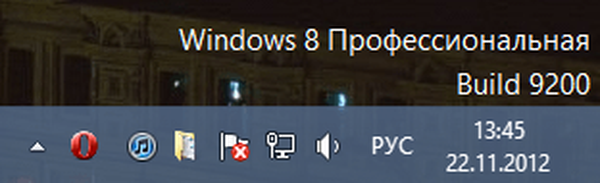
Setiap kali Anda mengklik dua kali pada ikon program yang ingin Anda buka, WinLock akan meminta kata sandi. Perlu dicatat bahwa alat ini menggunakan satu kata sandi untuk mengunci semua jendela, sehingga Anda dapat membuat kata sandi terpisah untuk masing-masing jendela.
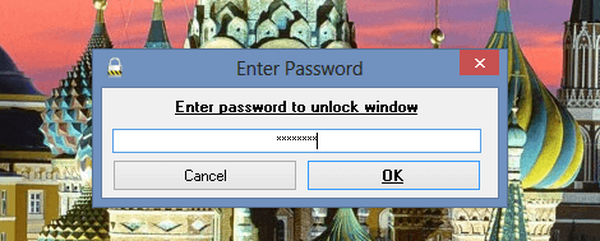
Secara keseluruhan, ini adalah aplikasi yang sangat sederhana dan efisien yang melakukan tugasnya dengan sempurna. WinLock berjalan pada Windows XP, Windows Vista, Windows 7, dan Windows 8. Edisi OS 32-bit dan 64-bit didukung.
Unduh WinLock
Semoga harimu menyenangkan!











